装机高手告诉你电脑恢复出厂设置
- 时间:2017年09月30日 23:57:07 来源:魔法猪系统重装大师官网 人气:4516
如果遇到了系统故障,试了众多办法都没有用,而在安装系统时又没有对系统进行备份,我们可以使用电脑恢复出厂设置的方法来解决,但是有好多人不知道该怎么操作。下面就来教大家怎么电脑恢复出厂设置。
相信大家对电脑恢复出厂设置这一词不陌生吧,但是当我们在遇到电脑问题无法解决的时候,怎么操作电脑电脑恢复出厂设置呢?有些电脑小白是不知道该怎么操作。对此,小编就电脑恢复出厂设置向大家奉献小编的经验。
电脑恢复出厂设置讲解
打开“开始菜单”,然后进入【电脑设置】。
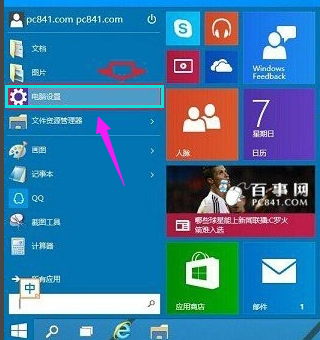
电脑截图(1)
点击进入左侧底部的【更新和恢复】设置
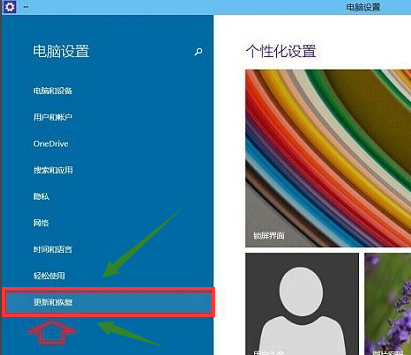
电脑截图(2)
在Win10更新和恢复设置的界面中,选择【恢复】
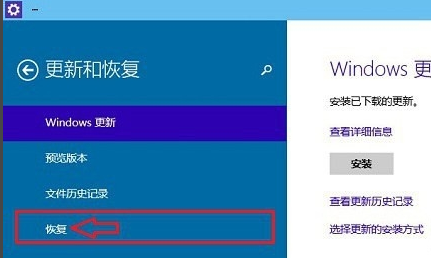
电脑截图(3)
点击“删除所有内容并重新安装Windows”下方的【开始】

电脑截图(4)
可以看到如下“初始化”设置了,然后点击【下一步】。
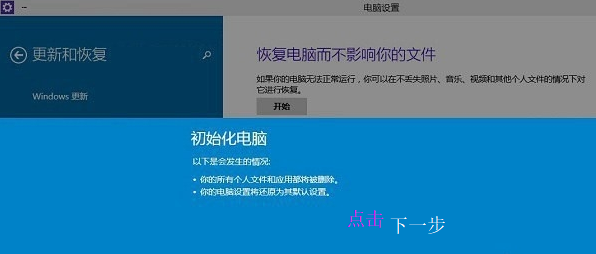
电脑截图(5)
进入“你的电脑有多个驱动器”设置选项,这里有【仅限安装Window驱动器】和【所有驱动器】两个选项,可以根据情况选择。一般选择第一项【仅限安装Window驱动器】。
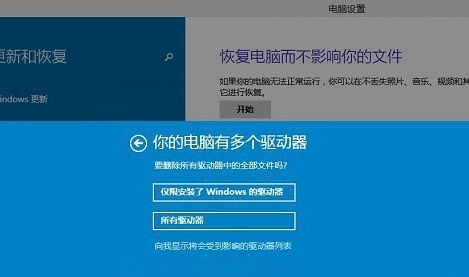
电脑截图(6)
其他一些选择项目,按照提示选择即可。
最后会进入【准备就绪,可以初始化电脑】提示,点击【初始化】就可以了。

电脑截图(7)
最后电脑会自动重启,重启电脑后会进入“正在重置电脑(进度百分比提示)”界面,这过程需要较长一段时间,期间还会自动重启2次。
等待较长一段时间后,Win10就可以成功恢复到出厂设置了,最终进入系统设置界面,和新安装的Win01初始设置是一样的,设置完成就可以进入新的Win10界面了。
以上就是电脑恢复出厂设置的操作了,是win10系统的操作哦!









